游戏录屏设置苹果手机怎么设置 iPhone游戏视频录制教程
日期: 来源:贝斯特安卓网
游戏录屏设置苹果手机怎么设置,在当今的数字时代,游戏录屏已成为许多玩家展示游戏技巧、分享游戏乐趣的重要方式,而对于苹果手机用户来说,如何设置iPhone游戏视频录制却一直是一个困扰。通过一些简单的操作和设置,我们可以轻松地将手机变成游戏录屏的利器。本文将为大家详细介绍iPhone游戏录制的设置方法和步骤,让我们一起来探索这个有趣的技巧吧!
iPhone游戏视频录制教程
方法如下:
1.这里以 iTools 的屏幕录像大师为例,打开它的下载页面地址:http://airplayer.itools.cn ,点击页面中的“立即下载”按钮,如图所示,如图所示
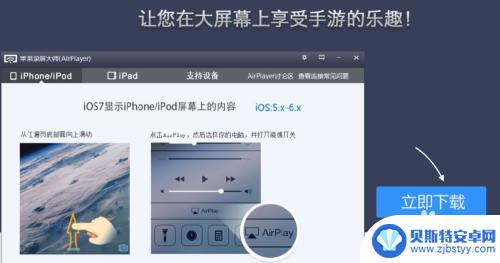
2.软件是一个压缩文件,等待下载完成以后。直接用解压软件打开,拖动到电脑上即可,这里以拖动到桌面为例,如图所示
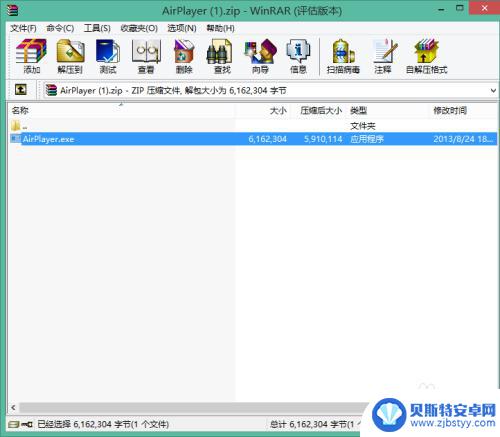
3.随后在桌面中找到“AirPlay”工具图标,点击打开。如图所示
注:AirPlay 需要一个Bonjour Service服务组件的支持,如果你的电脑上安装有 iTunes 的话,此组件会自动安装。如果你的电脑上没有安装 iTunes 软件的话,AirPlay 会提示在网上下载 Bonjour Service 组件服务安装程序。

4.首次运行 AirPlay 时会启动设置向导,点击“下一步”继续,如图所示
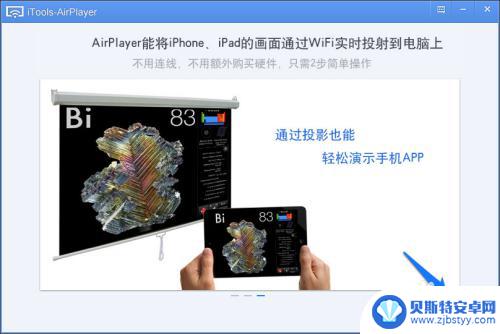
5.随后系统会弹出防火墙提示,是否要允许 AirPlay 访问网络。请选择“允许访问”按钮,如图所示
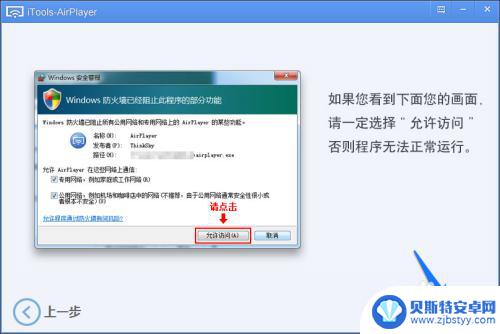
6.然后会显示 AirPlay 所支持的设备,最后点击“关闭向导”按钮,如图所示
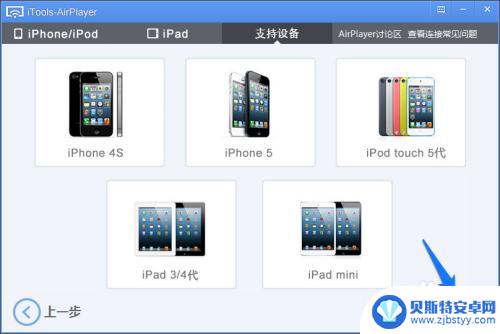
7.随后即可看到 AirPlay 窗口中显示“正在等待设备连接”信息,若要查看使用帮助,点击窗口中的“使用帮助”即可。
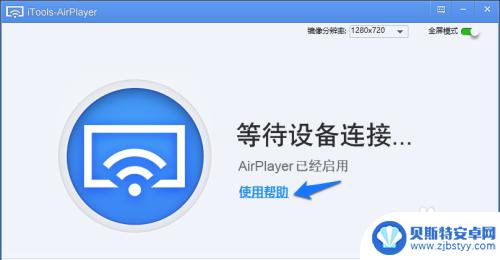
以上就是游戏录屏设置苹果手机的全部内容,如果您有需要,可以按照以上步骤进行操作,希望对大家有所帮助。












